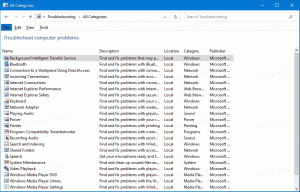Eklenti kullanmadan Firefox'ta açılan sayfanın ekran görüntüsü nasıl alınır
Mozilla Firefox'ta üretkenliğinizi artırabilecek ve zamandan tasarruf edebilecek birkaç kullanışlı yerleşik komutu sizinle paylaşmak istiyorum. Bu tür görevler için Firefox'un düzinelerce eklentisi vardır, ancak pek çok kullanıcı, bunları yapmak için Firefox'ta basit komutlar yürütmenin mümkün olduğunu bilmez. Herhangi bir eklenti kullanmadan açılan sayfanın ekran görüntüsünün nasıl alınacağına dair basit bir eğitimle başlayacağız.
Reklamcılık
Firefox'ta açılan sayfanın ekran görüntüsünü almak için aşağıdaki adımları uygulayın:
- Firefox'u açın ve basın Üst Karakter + F2 klavyede. Firefox, ekranın altında bir konsol/komut satırı açacaktır.

- İçine aşağıdaki komutu yazın:
ekran görüntüsü

- Enter tuşuna basın. Geçerli sayfanın ekran görüntüsü, varsayılan indirme klasörüne kaydedilecektir. Firefox tarayıcısının sol alt köşesinde bir tost bildirimi göreceksiniz.

Ekran görüntüsü komutunun davranışını özelleştirebilirsiniz. Aşağıdaki gibi ek argümanları destekler:
ekran görüntüsü dosya adı
Ekran görüntüsü alındığında bir dosya adı belirlemenizi sağlar. Dosyanın adı '.png' uzantısına sahip olmalıdır.
ekran görüntüsü --krom
Pencere çerçevesi ile yeni bir ekran görüntüsü alacaktır, yani ekran görüntüsü tarayıcı penceresinin kromunu içerecektir. Varsayılan olarak, pencere kenarlıkları değil, yalnızca sayfanın içeriği yakalanır.
ekran görüntüsü -- tam sayfa
Ekran görüntüsünün, web sayfasının mevcut görünümün dışında kalan kısımlarını da içermesi gerektiğini belirtir, yani sayfanın sınırların dışında kalan ve yalnızca kaydırdığınızda görünen kısımları da yakalandı.
İpucu: Ekran görüntüsü komutuyla ilgili bir sorun yaşarsanız, Firefox'u burada açıklandığı gibi Güvenli Modda başlatmayı deneyin: Firefox güvenli modda nasıl başlatılır. Benim için, "The Fox, sadece daha iyi" eklentisi kurulduğunda başarısız oldu.
Bu kadar. Firefox komut satırına "help ekran görüntüsü" (tırnak işaretleri olmadan) yazarak bu komut hakkında daha fazla bilgi edinebilirsiniz. Çok güzel, değil mi?